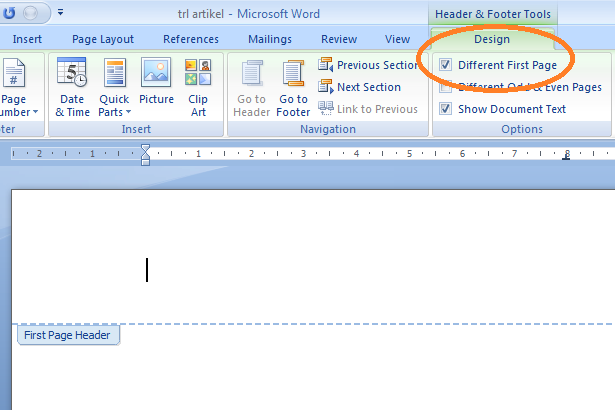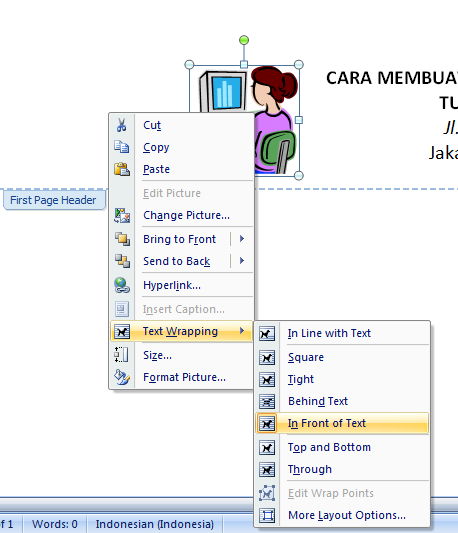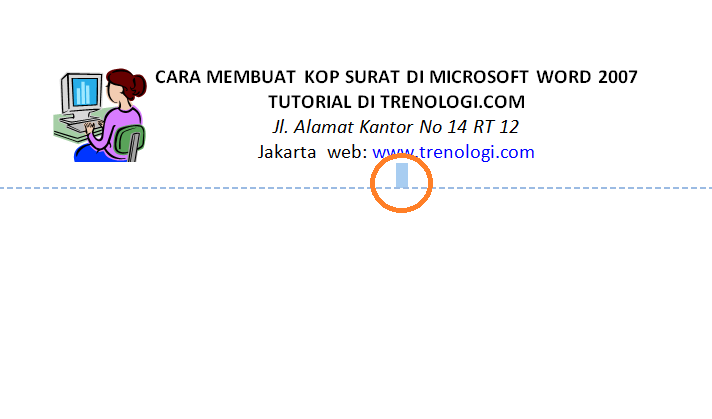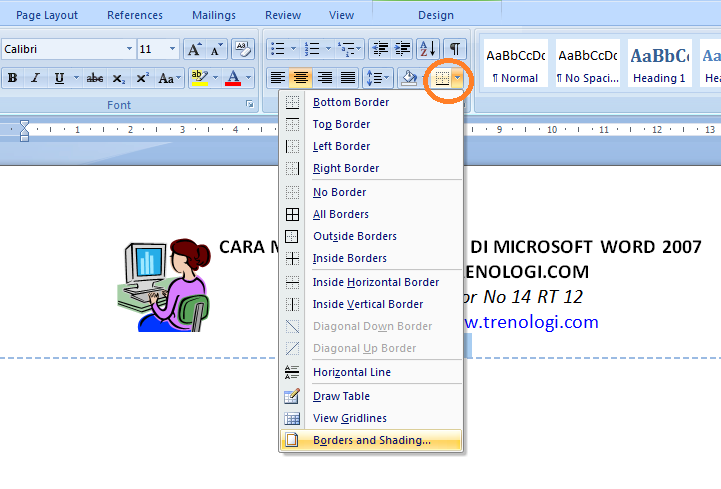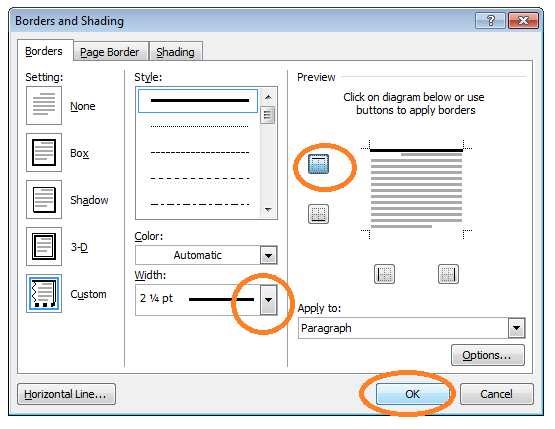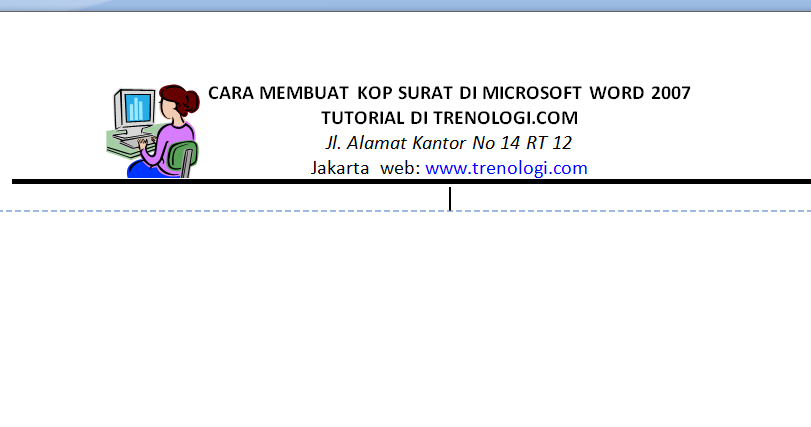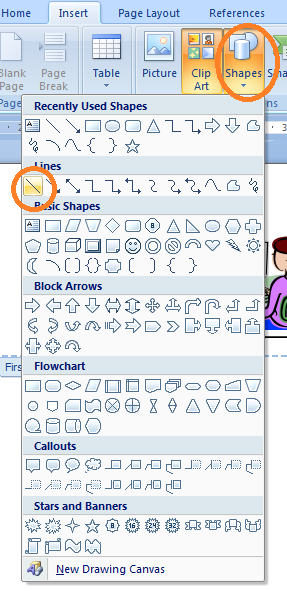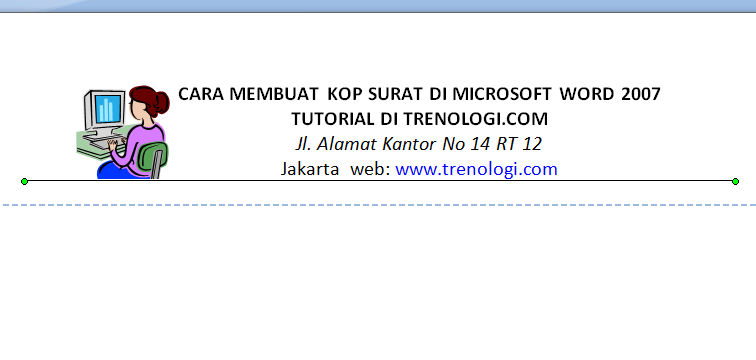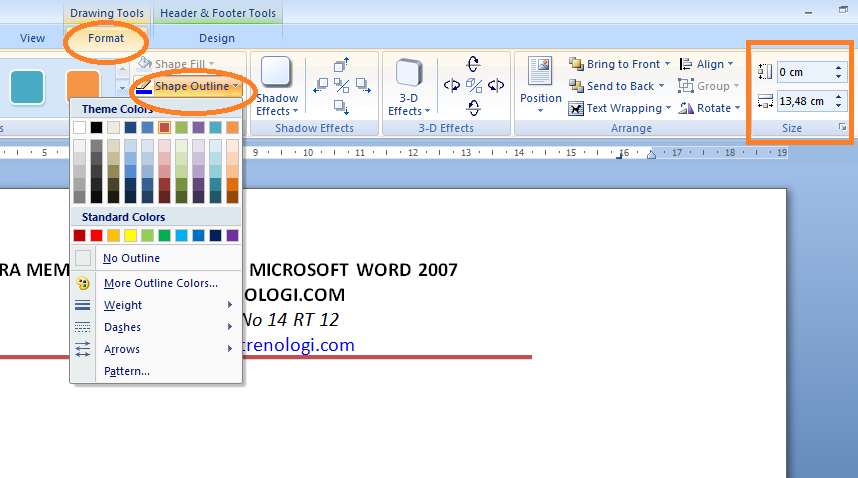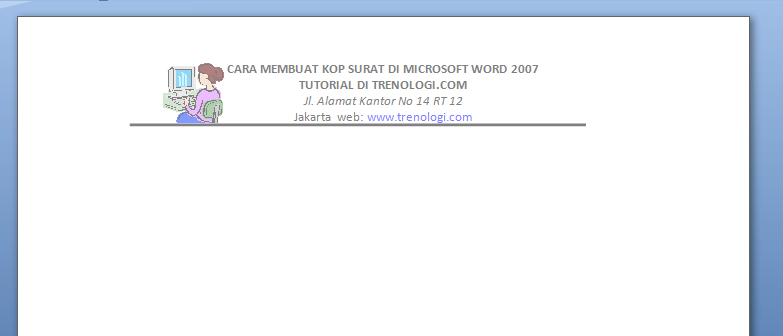Pada artikel ini, kita akan membuat Database Mysql dengan menggunakan Command Promt.
sebenarnya, ada dua versi tampilan yang dimiliki oleh sebuah komputer dan sistem operasinya, yang pertama yaitu GUI (Graphic User Interface) dan yang kedua yaitu CLI (Command Line Interface).
Keduanya sama-sama menarik, dan ada keunggulannya masing-masing. Tapi, di dalam sistem operasi Windows milik Microsoft ini, mereka menggunakan GUI untuk lebih menarik para konsumen, karena dengan GUI kita bisa mengkustomisasi tampilan sesuai yang kita inginkan, tapi sebenarnya di dalam GUI pun ada CLI yang bekerja, dan tampilan CLI ini sangat tidak bersahabat untuk para pemula apa lagi pengguna yang sukanya dengan cara yang instan. Nah, yang sekarang akan kita pakai adalah dengan cara CLI, tampilannya hanya layar hitam dan tulisan putih, tidak ada warna lain yang mendominasi.
Kita akan mencoba membuat database tentang kampus, yang di dalamnya terdapat beberapa table dan field yang mungkin cukup untuk mendefinisikan bagaimana cara membuat database di XAMPP dengan MySQL menggunakanCommand Prompt (CMD). Kita masih menggunakan software XAMPP untuk membuat database.
1.Aktifkan Mysql di Xampp
2.Buka Command Promt dengan Menekan tombol Windows + R pada
3.keyboard, Ketik CMD kemudian OK.
Masukkan perintah berikut
cd c:/
cd xampp/mysql/bin
mysql -u root
4. Jika berhasil terdapat tulisan "Welcome to the Mysql" Seperti dibawah.
Welcome to the MySQL monitor. Commands end with ; or \g.
Your MySQL connection id is 36
Server Version: 10.1.25-MariaDB mariadb.org binary distribution
Copyright (c) 2000, 2016, Oracle and/or its affiliates. All rights reserved.
Oracle is a registered trademark of Oracle Corporation and/or its
affiliates. Other names may be trademarks of their respective
owners.
Type 'help;' or '\h' for help. Type '\c' to clear the current input statement.
mysql>
| |
MEMBUAT DATABASE
Sekarang kita masuk ke pembuatan Database nya, masukkan perintah berikut
CREATE Nama_database;USE Nama_database;
disini saya membuat database dengan nama "idmysql"
CREATE DATABASE idmysql;
Query OK, 1 row affected (0.07 sec)
USE idmysql;
Database changed
mysql>
| |
|
Contoh Gambar : saya menggunakan "idmysql" sebagai nama database saya,
MEMBUAT TABEL
5. Membuat Tabel, Sekarang kita akan mengisi database tersebut dengan tabel yang berisi Informasi mahasiswa pada database tersebut. masukkan perintah berikut. tabel dibawah mempunyai kolom nim, nama_mahasiswa, jenis_kelamin, dan alamat.
CREATE TABLE Mahasiswa (
no varchar (20),
nama varchar (50),
jenis_kelamin enum ("L","P"),
alamat varchar (30),
primary key (nim)
);
|
MEMASUKKAN DATA KE DALAM TABEL
6. Setelah Tabel berhasil kita buat, masukkan Data mahasiswa di tabel tersebut dengan cara masukkan perintah berikut (perintah dibawah untuk memasukkan data / record secara berurutan).
INSER INTO Nama_tabel VALUES ("isi_kolom1","isi_kolom2","dst....");
insert into mahasiswa values ("1","Indri","L","Gunung Menyon");
* ulangi langkah diatas untuk memasukkan data mahasiswa yang lebih banyak.
7. Cek isi tabel untuk memastikan apakah data sudah terinput dengan perintah berikut
SELECT*FROM nama_tabel;
Sekian artikel Membuat Database Mysql dengan Command Prompt nantikan artikel tentang Basis Data di blog ini.
Jika Kalian menyukai Artikel ini Silahkan Bagikan. Bila ada yang ingin berdiskusi tentang Judul Artikel diatas atau ada pertanyaan yang ingin ditanyakan silahkan menggunakan Fasilitas Komentar dan Fasilitas Contact Form. atau bisa mengirim langsung ke email markjulian404@gmail.com.